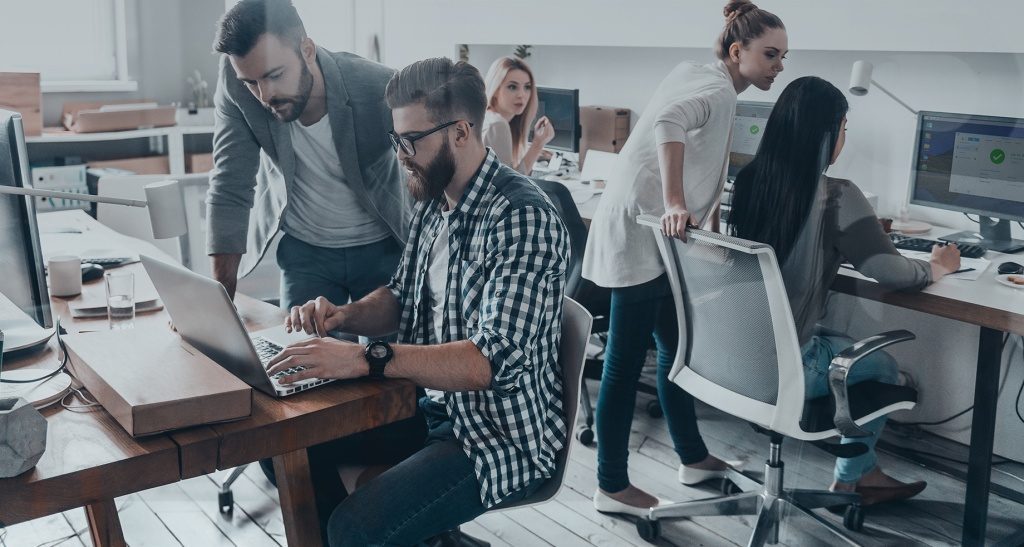
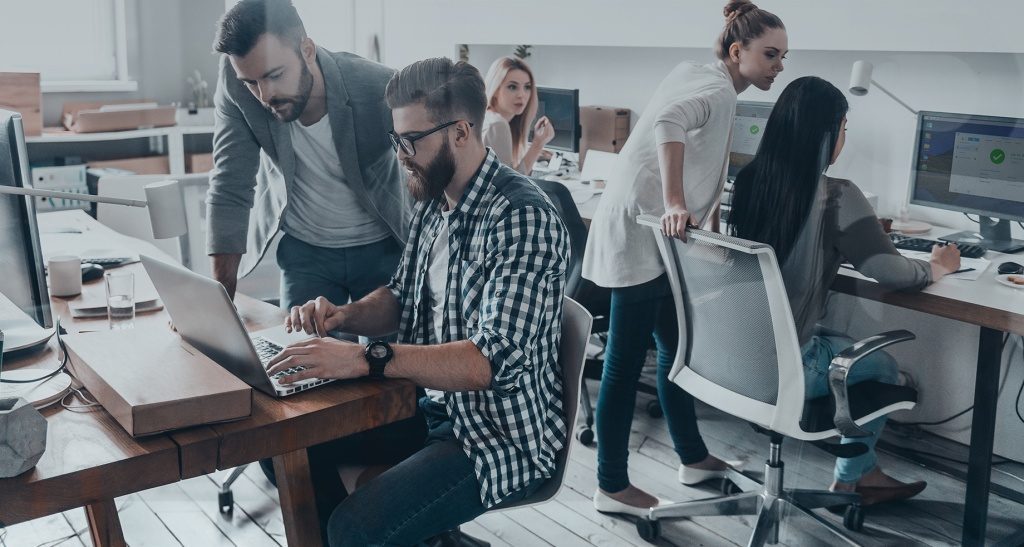
Ako zabrániť spomaľovaniu systému?
Poznáte to sami. Po dlhšom čase sa operačný systém začal mierne spomaľovať alebo vykazoval chyby. Stačilo niečo odinštalovať a po spustení ste mali zobrazené chybové hlásenie.
Zbaviť sa ho nebolo jednoduché, a to býval ten najmenší problém. Situácia s Windows 10 je podstatne lepšia a systém nie je taký náchylný na poškodenie alebo spomaľovanie. Ako ho ale udržať čo najdlhšie v dobrom stave?
Nástroje v systéme
Dobrou správou je, že operačný systém má v sebe rôzne nástroje na jeho správu. Má čistiaci nástroj nazvaný Čistenie disku, tiež aj monitorovanie výkonu alebo napríklad na defragmentáciu disku. Ako nástroje použiť, aby ste si skôr pomohli, ako uškodili?
Funkcie popisované v systéme alebo názvy programov nájdete tak, že v ponuke Štart začnete písať ich názvy. Napíšte ich presne tak, ako ich uvádzame, aj s diakritikou. Vychádzame pritom zo slovenskej mutácie operačného systému Windows 10. Operačný systém inak nezobrazí tieto súčasti.
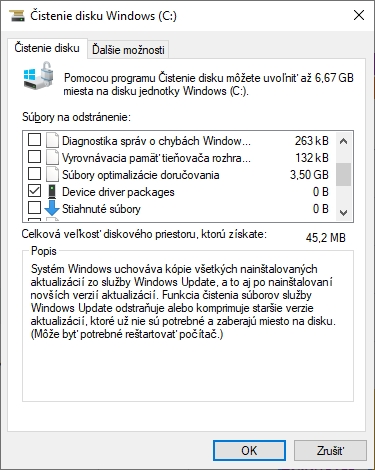
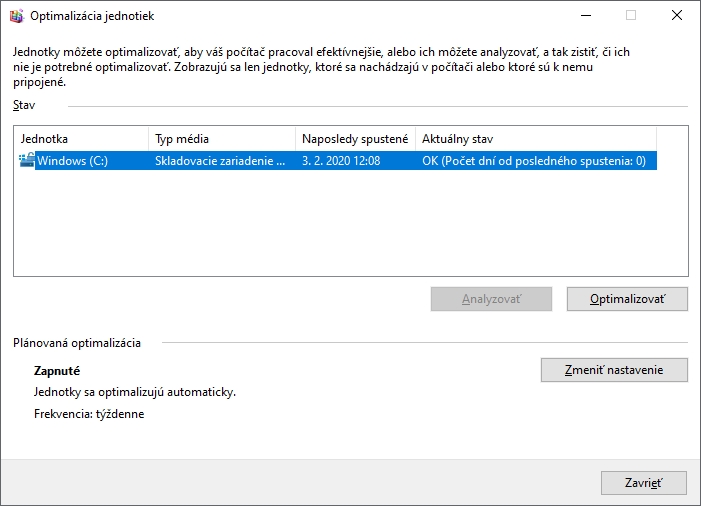
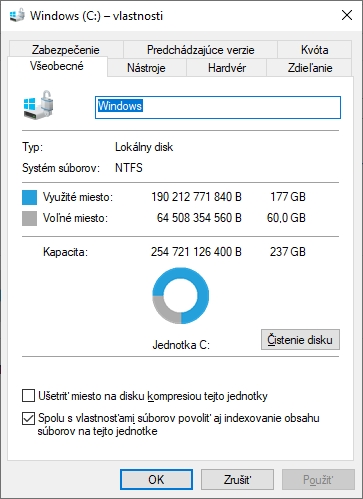
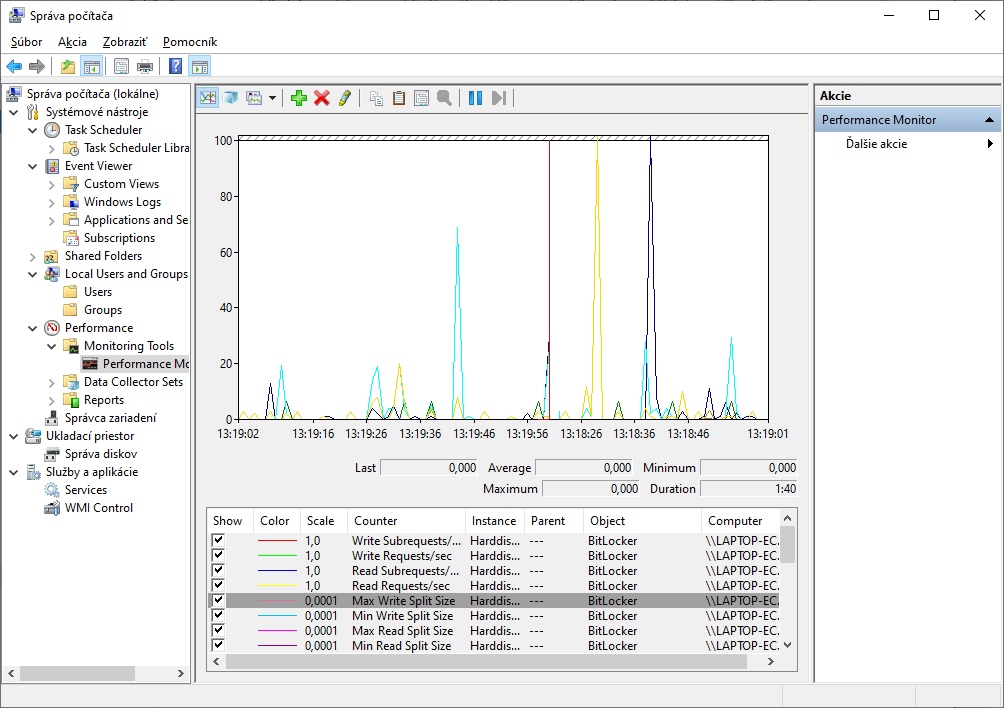
Disky a RAM
Odporúčame ešte nástroj Správa diskov. S ním uvidíte, koľko fyzických diskov máte v počítači a na koľko partícií je rozdelený. Nie všetky vidíte v Prieskumníkovi. Sú označené ako skryté a na ich zobrazenie je treba tento alebo iný nástroj na prácu s diskovým poľom. Tieto oddiely nemažte, býva na nich uložený inštalačný súbor operačného systému.
Dôvod, prečo na tento nástroj upozorňujeme, je práve zobrazenie všetkých diskov. Občas sa vám môže stať, že k systému pripojíte pevný disk alebo flashdisk a nezobrazí sa v Prieskumníku, hoci LED na jeho tele svieti alebo sa disk počuteľne roztočil. Tu si overíte, či je disk vidieť a či má pridelené písmeno. Ak nie, spravíte to z kontextovej ponuky zobrazeného oddielu na disku.
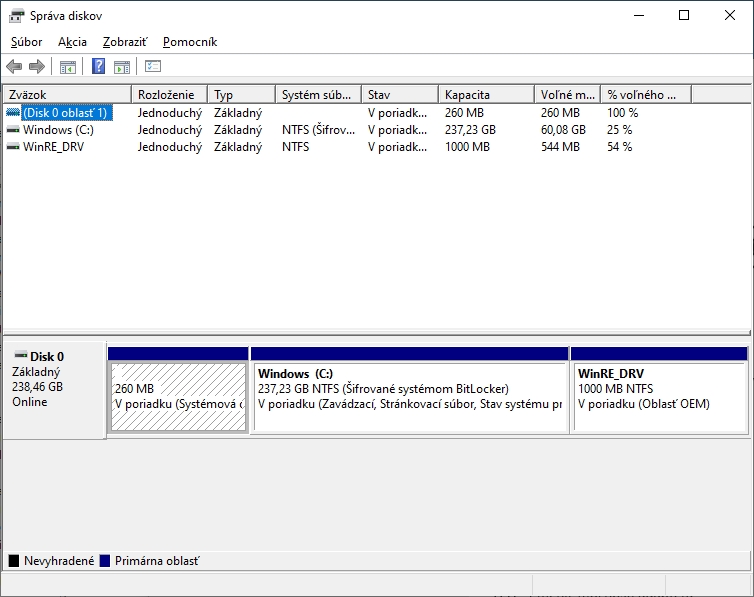
„Windows 10 sa vie o seba postarať sám. Ďalšími nástrojmi mu môžete pomôcť, ale aj uškodiť.“
Ovládače
Najlepšie je používať ovládače dodané aplikáciou od výrobcu alebo z lokality Windows Update. Z času na čas ale môžete zaznamenať problém s tým, že sa vám nedarí zapnúť Wi-Fi sieť alebo Bluetooth, či vypadne zvuk a vedľa hodín sa zobrazí ikona reproduktora s prečiarknutým krúžkom na znak poruchy. Správca zariadení ukáže chybný alebo vypnutý hardvér.
Pozor na to, ak sa objavia aj TAP adaptéry (Test Anything Protocol). Najčastejšie slúžia na pripojenie VPN a nie je chyba, že sú vypnuté. Ich použitie je viazané na program, ktorý ich vytvoril alebo funkciu v systéme, ktorá sa cez tieto adaptéry pripája.
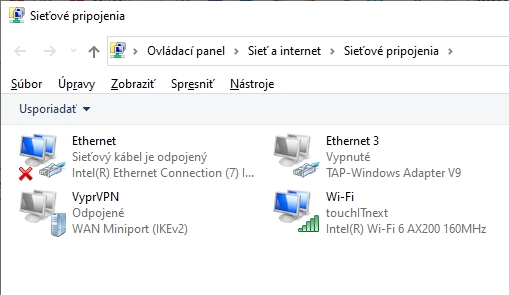
Špecializované programy
Využiť sa dajú špecializované programy na zaistenie výkonu počítača. Upozorňujeme, že ide o užitočné programy, ale netreba to preháňať. Kompletné čistenie systému a cache programov je fajn, ak máte nejaké problémy so zobrazením webových stránok alebo systém nefunguje správne. Berte ale do úvahy, že po načítaní vašich najobľúbenejších desiatich webov máte prakticky za pár hodín tú istú cache späť, a to znamená rovnaké obsadené miesto.
Podobne to bude aj s registrami atď. Čistenie raz za pár mesiacov alebo v prípade problémov je v poriadku. Inak si skôr uškodíte. Z overených programov odporúčame napríklad CCleaner, Ashampoo WinOptimizer, System Mechanic alebo napríklad Glary Utilities. Na čistenie registrov operačného systému môžete využiť softvér AML Registry Cleaner alebo napríklad nástroj v programoch na celkové čistenie počítača. Mnoho z týchto programov má funkciu čistenia registrov už vstavanú.
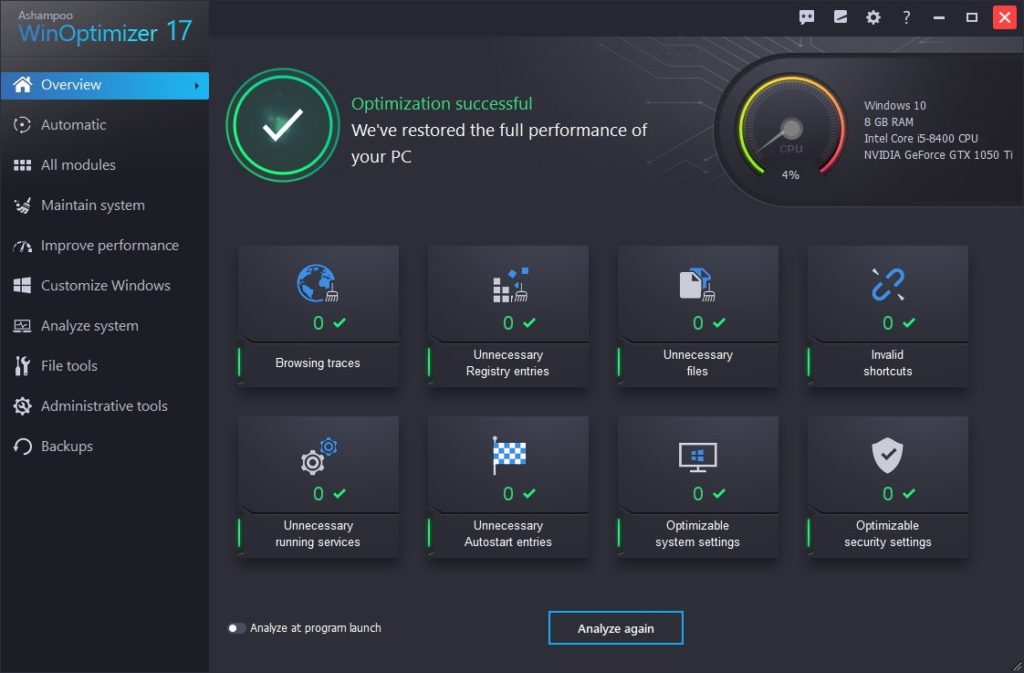
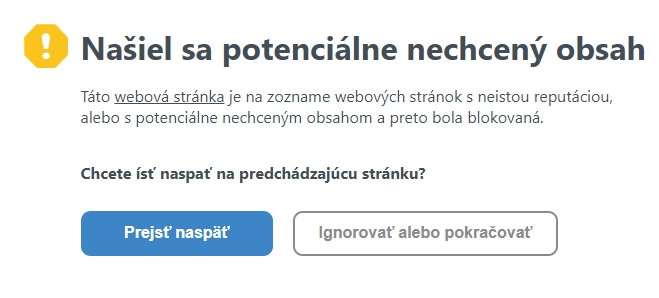
Základné odporúčania
Windows 10 je dostatočne vyspelý systém a v prípade, že s ním nemáte nejaké citeľné problémy, nie je treba ho nijako vylepšovať alebo sa v ňom takpovediac rýpať. Existuje aj funkcia Riešenie problémov priamo v časti Nastavenia – Aktualizácia a zabezpečenie. Týmto môžete začať, pokým začnete zvažovať reinštaláciu celého systému.
Systém tu má nástroje na automatické nájdenie a preverenie chýb v systéme. Opraví internetové pripojenie, nájde chybu v ovládači zvuku alebo zistí, prečo sa k tlačiarni nedá pripojiť. V prípade problémov s internetom zapnite a vypnite Wi-Fi adaptér alebo adaptér pre ethernetové pripojenie.
Nezabudnite si z času na čas vytvárať body obnovenia systému. Na niektorých notebookoch s SSD diskom býva funkcia vypnutá. Zapnúť ju môžete napísaním Vytvoriť bod obnovenia v ponuke Štart. V prípade problémov budete môcť systém naštartovať alebo sa aspoň vrátiť do stavu, keď fungoval bez problémov. Keď bude táto funkcia povolená, niektoré programy si body obnovy spravia samé a budú sa zobrazovať v tejto funkcii. Takisto sa vytvoria pri inštalácii niektorých záplat operačného systému.
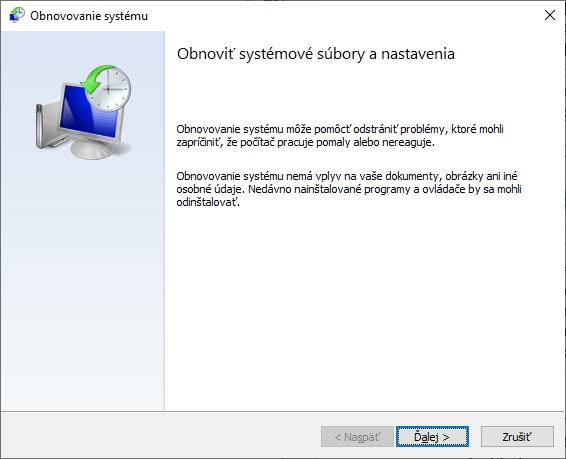
Podobné články

Zhmotňovanie sna o neuromorfických počítačoch

NVIDIA vydala AI asistenta, ktorý vám pomôže naplno využiť váš počítač

Microsoft ukázal kvantový čip. Vaše Bitcoiny nie sú ohrozené

MSI Cubi NUC 1M nahradí veľký počítač







